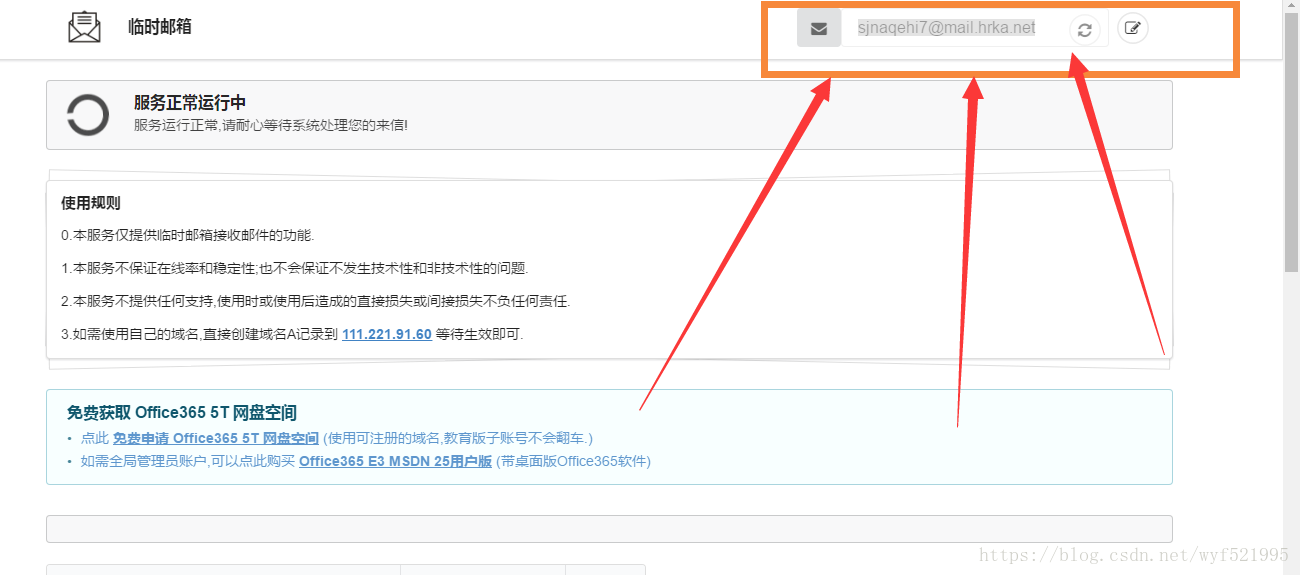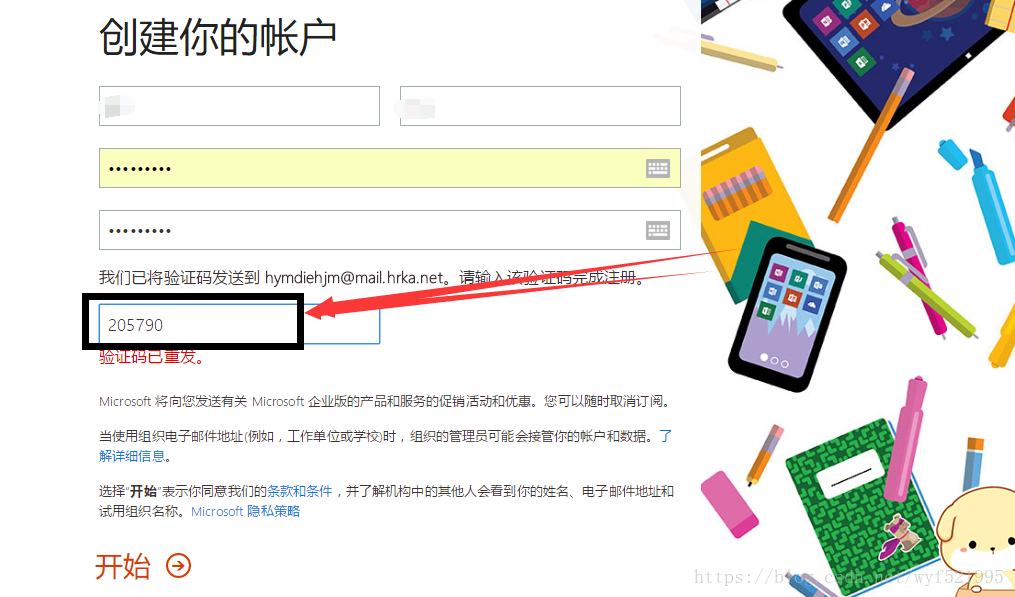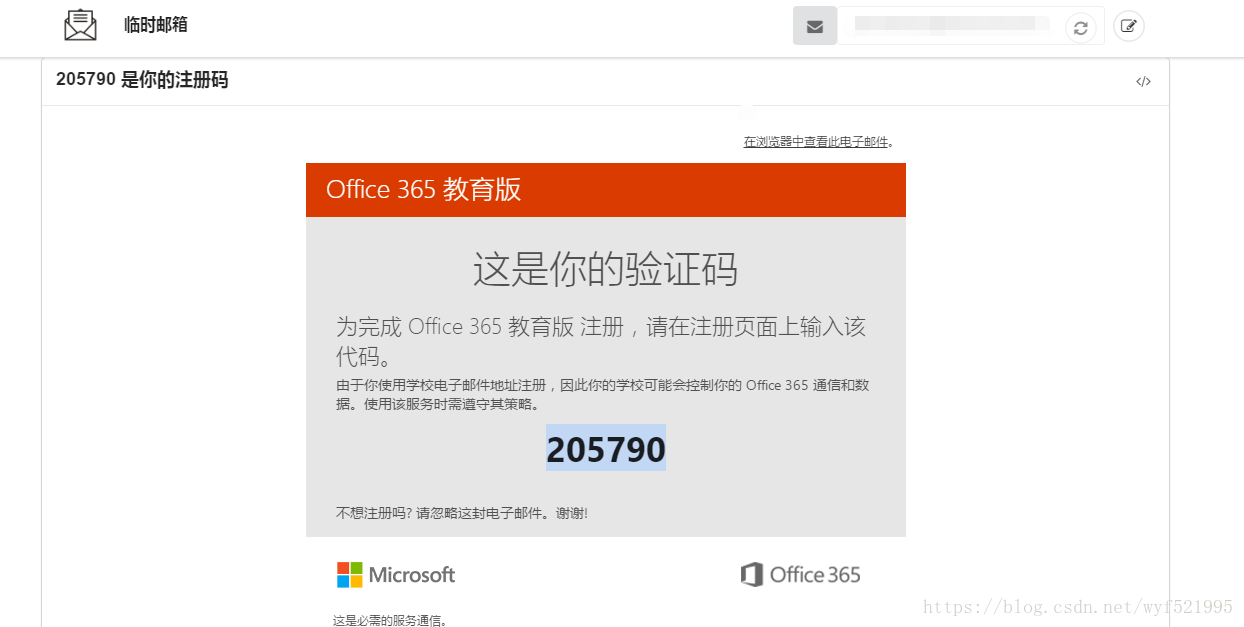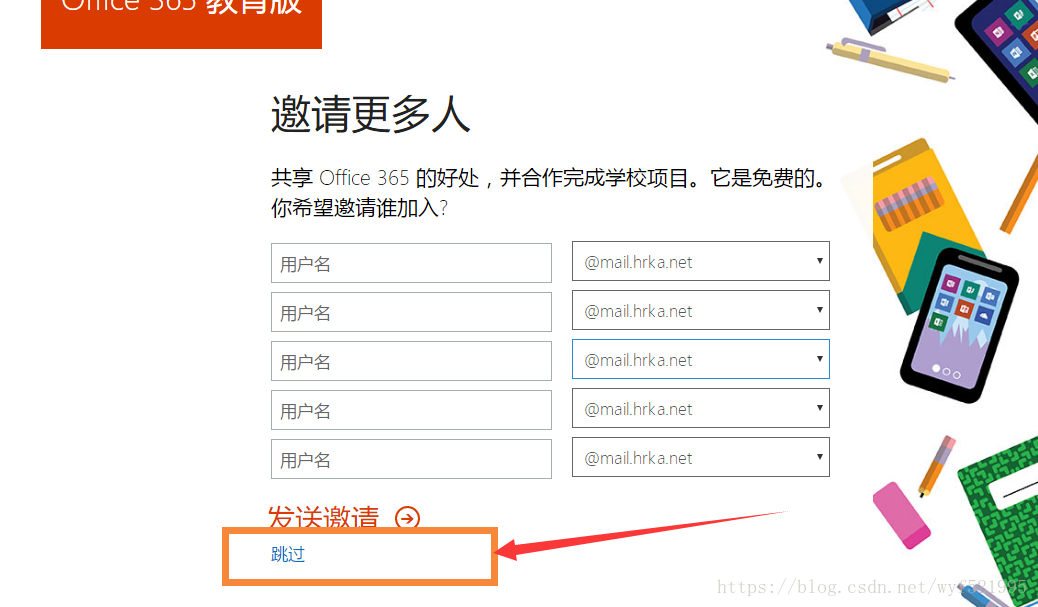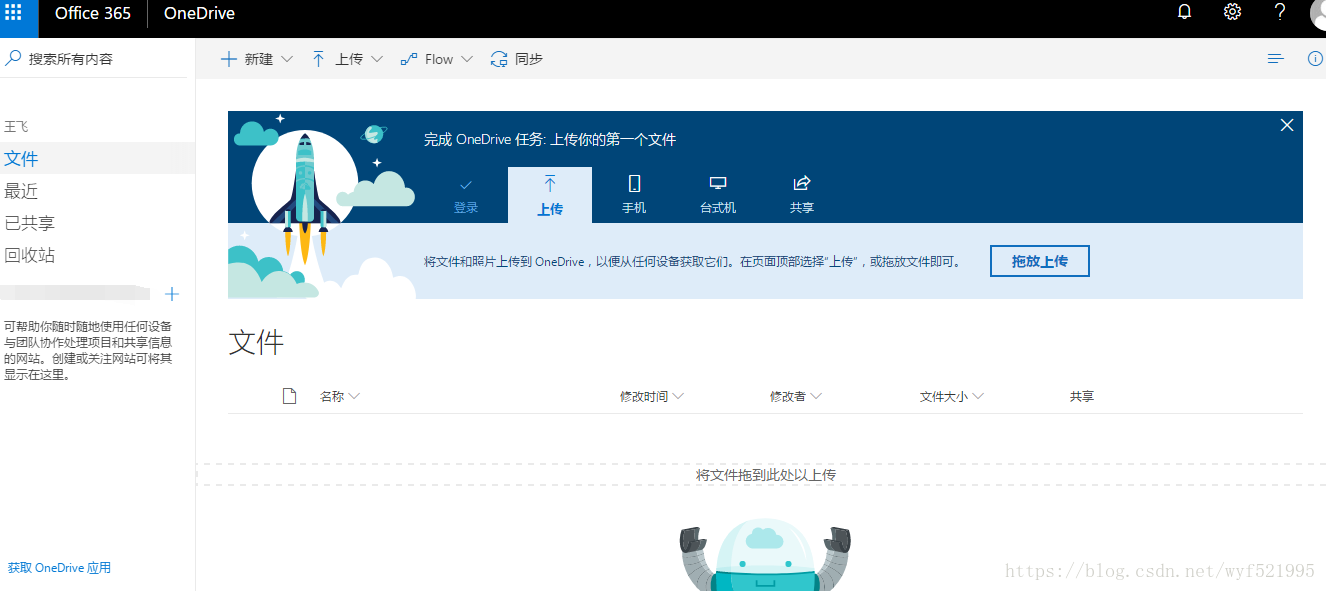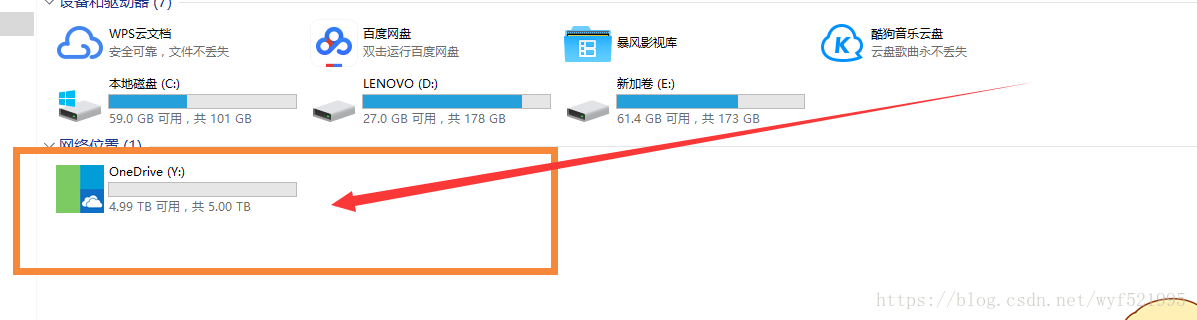2020年3月份最新免费申请微软OneDrive5TB云盘超详细教程!(已亲测!)
第一步:.打开申请链接
学生版:https://signup.microsoft.com/signup?sku=student
教师版:https://signup.microsoft.com/signup?sku=faculty
(随便哪个都可以,我申请的时候点的是学生版的)
第二步:打开临时邮箱
http://mail.51.al:3000
http://mail.mzr.me
http://sysu.edu.pl
http://od.obagg.com
http://mail.hrka.net
http://mail.xgdfz.tech
(这几个截至目前10.23日应该都是可以的,至少,倒数第二个mail.hrka.net这个是可以的,我用的就是这个)
第三步:
申请邮箱右上角有随机为你分配的临时邮箱,复制一下,然后粘贴在OneDrive的申请注册页面,点击注册
如果这个邮箱可以的话,就可以进入下面这个页面,填下密码就好了
记得验证一下验证码。验证码会发到你的临时邮箱里,查看一下输入就可以了。
下面这个图直接跳过就好。
到了这一步,离成功就不远了。
跳过之后自动跳转刀OneDrive的登录页,输入你的密码,进去之后会有个提示,让你配置电话和电子邮件,一般只配置邮箱就好了,这个就是密保邮箱了,在你忘记密码的时候可以通过这个密保邮箱找回,对了,一定要记得,保存好你的随机邮箱名,那是OneDrive的登录名,保存一下就好了,不会丢就行。
邮箱可以填qq邮箱,或者其他都可以,自己常用的就好,就是发个验证码的事,填完后,点击完成,然后自动到OneDrive的网盘页面
好了,到了这一步,申请就OK了。
就先说到这儿了,因为本人的自控力啊,时间观念啊,实在是…,所以要自我强迫一下,所以就留到下一篇再写如何把OneDrive挂载到我的电脑,像这样:
2.不建议充值下载-请大家每天签到或发布资源获取下载,请大家一点要摆正自己的思想关 坚决杜绝 知法犯法
3.如果贵公司发现本站有侵权行为,请来联系我们给予指正,本站将即刻删除链接.分享目的仅供大家学习和交流,请不要用于商业用途!
4. 本站提供的源码、模板、插件等等其他资源,都不包含技术服务 请大家谅解!
手游资源站 » 2020年3月份最新免费申请微软OneDrive5TB云盘超详细教程!(已亲测!)